آموزش نحوه پخش فیلم به صورت معکوس با نرم افزار 3 Elite
بسیاری از ویدیوهای در حال انجام بارگذاری شده در همه پلتفرمهای اشتراکگذاری ویدیوی مختلف، قبلاً جلوه معکوس را اضافه کردهاند تا ویدیوهای خود را به چیزی جدید در چشم بیننده تبدیل کنند. بنابراین، در این مقاله قصد داریم در مورد آن صحبت کنیم نحوه پخش یک ویدیو به صورت معکوس با مراحل دقیق و نرم افزارهای مختلف می توانید استفاده کنید. بنابراین، به خواندن این مقاله ادامه دهید تا ایده ای در مورد معکوس کردن ویدیو داشته باشید.
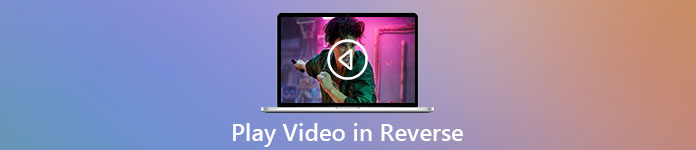
قسمت 1. بهترین راه برای پخش ویدیو به صورت معکوس
مبدل فوقالعاده قبلاً اولین گام را در زمینه ویرایش ویدیو، به ویژه معکوس کردن، برداشته است. همانطور که بسیاری از کاربران در حال حاضر از این ابزار برای برجسته کردن ویدیوهای خود استفاده می کنند. Video Converter Ultimate در حال حاضر بسیار بیشتر از آنچه آنها انتظار داشتند به مشتری وفادار خود ثابت کرده است. علاوه بر این، این نرم افزار بسیاری از ویژگی های پیشرفته را ارائه می دهد که می توانید با استفاده از آن ها ضبط خود را به چیزی جدید در چشم بینندگان تبدیل کنید. بنابراین، آیا می خواهید بدانید نحوه پخش یک ویدیو در معکوس و آن را ذخیره کنم؟ سپس مراحل زیر را دنبال کنید و خودتان آن را امتحان کنید.
مرحله 1 قبل از اینکه بتوانید از Video Converter Ultimate استفاده کنید، ابتدا باید آن را دانلود کنید. آن را نصب کنید و راه اندازی سریع و آسان را انجام دهید.
دانلود رایگانبرای ویندوز 7 یا بالاتردانلود امن
دانلود رایگانبرای MacOS 10.7 یا بالاتردانلود امن
گام 2. برو به جعبه ابزار و پیدا کنید معکوس کننده ویدیو.
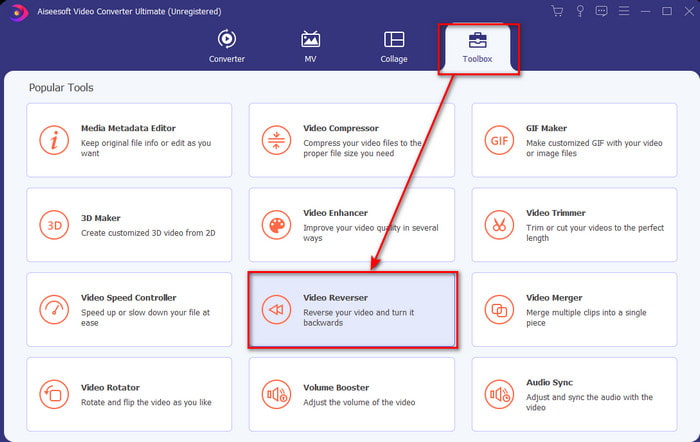
مرحله 3 برای افزودن فایل، روی دکمه + کلیک کنید و یک پوشه نمایش داده می شود. فایل ویدیویی را انتخاب کرده و کلیک کنید باز کن برای درج فایل
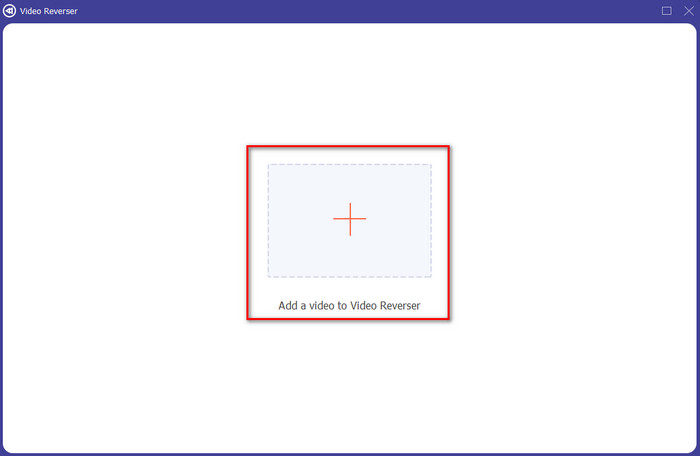
مرحله 4 تغییر دادن پخش داخل و خارج اگر می خواهید ویدیو را کوتاه کنید. سپس کلیک کنید صادرات برای شروع ذخیره ویدیوی معکوس در دسکتاپ.
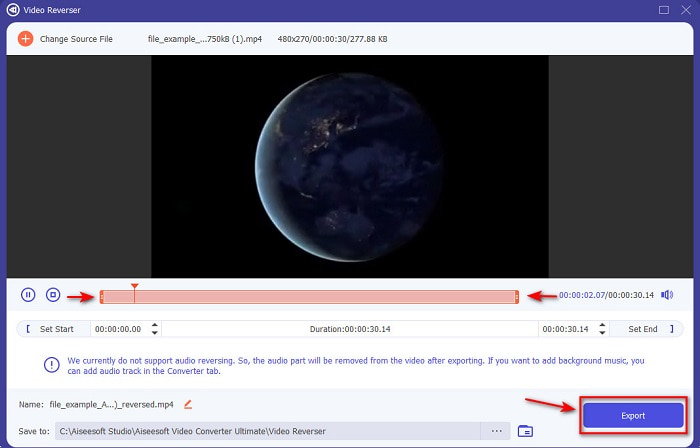
مرحله 5 پس از اینکه ویدیو صادر شد، یک پوشه با عکس معکوس به صفحه نمایش شما نشان داده می شود. برای تماشای ویدیوی معکوس روی فایل کلیک کنید.
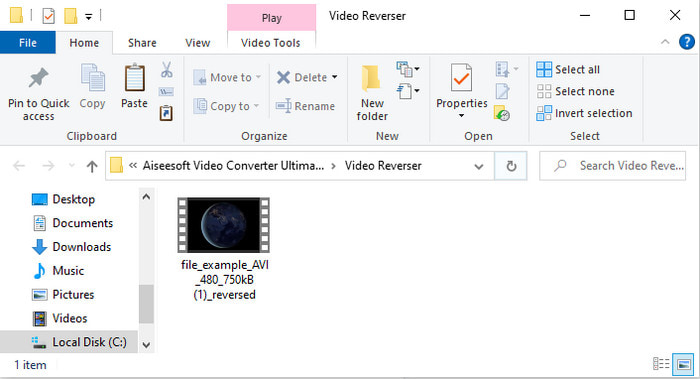
طرفداران
- دارای بسیاری از ویژگی های پیشرفته است و کار با آن بسیار ساده تر از Adobe Premiere Pro است.
- از تمامی فرمت های ویدئویی پشتیبانی می کند. بنابراین، اگر ویدیوی شما در فرمت های AVI، MP4، MKV، MOV یا موارد دیگر باشد، نیازی به نگرانی نیست.
- مناسب برای حرفه ای ها و مبتدیانی که می خواهند ابزار ساده ای داشته باشند که ویژگی تبدیل فوق العاده ای را ارائه می دهد.
منفی ها
- پرداخت می شود اما اگر آن را با نرم افزار premiere pro مقایسه کنیم قیمت آن بسیار کمتر است.
- قبل از اینکه بتوانید به ابزار دسترسی داشته باشید، ابتدا باید آن را دانلود کنید.
قسمت 2. نحوه پخش یک ویدیو به صورت معکوس در iMovie
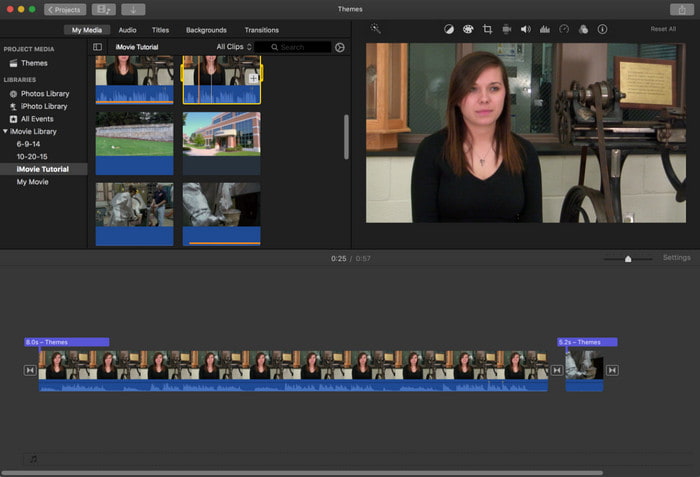
iMovie ویرایشگر ویدیوی بومی است که می توانید به صورت رایگان در مک از آن استفاده کنید. این ابزار از قبل روی درایو نصب شده است، بنابراین برای دانلود ابزار برای دسترسی به آن نیازی به آن ندارید. بنابراین، اگر می خواهید بدانید چگونه یک ویدیو را به صورت معکوس در iMovie پخش کنیم سپس مراحل زیر را دنبال کنید.
مرحله 1. iMovie را در مک خود باز کنید. سپس فایل را به قسمت بکشید جدول زمانی.
گام 2. کلیک کنید بر روی شکل ساعت را فشار دهید و تیک بزنید معکوس. سپس سرعت آن را روی Normal، Slow، Fast و غیره تنظیم کنید.
مرحله 3 برای ذخیره خروجی بر روی صادرات را فشار دهید و آن را در گالری خود ذخیره کنید.
طرفداران
- نیازی به دانلود نیست و برای هر کاربر مک رایگان است.
- استفاده آسان برای ویرایش های سریع که دوست دارید بلافاصله انجام دهید.
- دارای ویژگی های ذخیره خودکار است بنابراین نیازی به دستور + S نیست.
منفی ها
- صادر کردن ویدیوها در اینجا زمان زیادی می برد.
- فاقد ویژگی های پیشرفته ای است که به عنوان یک ویرایشگر حرفه ای به آن نیاز دارید.
قسمت 3. چگونه با استفاده از Adobe Premiere Pro یک ویدیو به صورت معکوس پخش کنیم
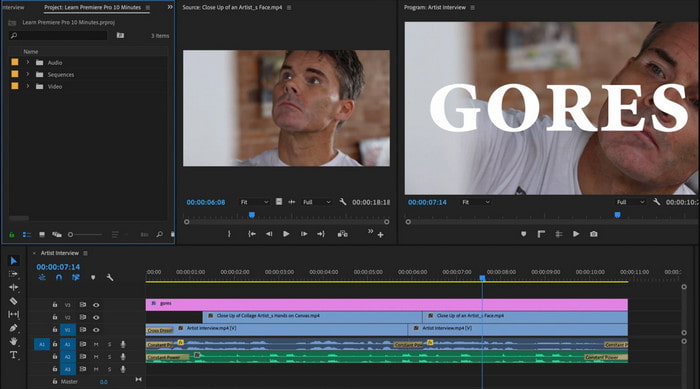
Adobe Premiere Pro اگر می خواهید بهترین خروجی را به عنوان یک حرفه ای داشته باشید، بهترین ابزار ویرایشی است که می توانید از آن استفاده کنید. اما این ابزار برای مبتدیانی که تجربه ویرایش ویدیوها را ندارند بسیار زیاد است. بنابراین، اگر می خواهید یاد بگیرید نحوه پخش ویدیو در پریمیر پرو معکوس مراحل زیر را بر اساس آن کپی کنید.
مرحله 1 Adobe Premiere Pro را در درایو خود دانلود کنید و نرم افزار را اجرا کنید.
گام 2. فایل ویدیویی را بکشید و داخل آن رها کنید پورت رسانه سپس آن را به جدول زمانی. روی ویدیو کلیک کنید و روی آن راست کلیک کنید سپس به قسمت زیر بروید سرعت/مدت
مرحله 3 بررسی کنید سرعت معکوس و مدت زمان مورد نظر خود را تنظیم کنید سپس کلیک کنید خوب.
طرفداران
- این بهترین انتخاب برای ویرایشگر حرفه ای است زیرا از ویژگی های پیشرفته برای خروجی حرفه ای پشتیبانی می کند.
- این می تواند ویرایش های سنگین را انجام دهد و شما باید ویدیوی ویرایش شده با کیفیت بالا تولید کنید.
- تقریباً از تمام فرمت های ویدیویی پشتیبانی می کند.
منفی ها
- اگر فقط بخواهید برعکس یا ویرایش ساده انجام دهید، واقعاً گران است.
- یادگیری نحوه استفاده از آن زمان زیادی از شما خواهد گرفت. اساساً کاربر پسند نیست.
- گاهی اوقات نرم افزار به دلایل نامعلومی از کار می افتد.
بخش 4. سوالات متداول در مورد پخش ویدیو در معکوس
چگونه یک ویدیو را به صورت معکوس در آیفون پخش کنیم؟
آیفون ویژگی ویرایش معکوس داخلی ندارد اما میتوانید برنامههایی را دانلود کنید که به شما کمک میکنند تا به راحتی در آیفون خود معکوس کنید. مانند برنامه هایی که می توانید در اینجا استفاده کنید. بنابراین، اگر می خواهید بیشتر بدانید، روی این کلیک کنید ارتباط دادن برای رفتن به معکوس کننده ویدیویی دیگری که می توانید استفاده کنید.
چرا ویدیوهای من پس از معکوس کردن، کیفیت را کاهش می دهند؟
ممکن است خروجی تنظیم شده در وسط یا پایین باشد. اما برای جلوگیری از این امر، میتوانید تنظیمات را روی بالا تنظیم کنید تا ویدیوی معکوس بدون افت کیفیت داشته باشید. با این حال، انتظار حجم فایل بسیار بزرگتر از فایل با کیفیت پایین را داشته باشید.
چگونه می توانم صداها را در ویدیوی معکوس خود اضافه کنم؟
همه ابزارهای موجود در این ویدیوی شما را معکوس می کنند اما صدا در آن گنجانده نشده است. بنابراین، اگر میخواهید بدانید چگونه موسیقی پسزمینه را به ویدیوی خود اضافه کنید، سعی کنید این مقاله را بخوانید. همانطور که توضیح می دهیم چگونه صدا را به ویدیو خود اضافه کنید تا بهتر شود
نتیجه
حالا که می دانیم نحوه پخش یک ویدیو به صورت معکوس، اکنون زمان مناسبی برای ساخت آن است. با کمک این ابزار باورنکردنی می توانید آن را در اینترنت پیدا کنید. با این حال، اگر میخواهید یک ویدیوی معکوس معمولی نسبت به iMovie بسازید اما ارزانتر از premiere pro، ابزار مناسب برای شما این است که تبدیل نهایی ویدیو. طبق تقاضای مشتریان، این نرم افزار از همه جنبه هایی که می خواهید در معکوس کردن داشته باشید عالی است. بنابراین، قبل از اینکه سفر خود را برای ویدیوی معکوس شروع کنید، باید ابزار مناسبی را انتخاب کنید که می تواند ویدیوی شما را خارق العاده کند. برای دانستن بیشتر باید ابتدا این ابزار را دانلود کنید و اجازه دهید ابزار کار را انجام دهد.



 Video Converter Ultimate
Video Converter Ultimate ضبط صفحه
ضبط صفحه


